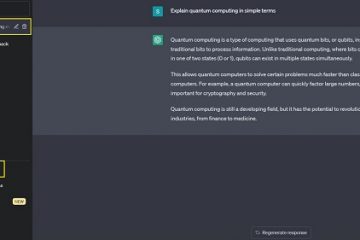Mã tham gia Microsoft Teams là cách dễ dàng nhất để cho phép những người khác trong tổ chức tham gia nhóm của bạn. Không giống như lời mời và liên kết nhóm, mã tham gia loại bỏ thời gian chờ đợi lâu, có thể được sử dụng nhiều lần và có thể được đặt lại hoặc xóa.
Hướng dẫn này sẽ hướng dẫn bạn các bước để tạo, sử dụng và quản lý mã tham gia cho một nhóm trong Microsoft Teams.
Mục lục
Mã tham gia của Nhóm MS là gì?
Mã tham gia Microsoft Teams là mã định danh gồm chữ và số duy nhất cho phép người dùng tham gia các nhóm cụ thể. Các mã này được tạo bởi chủ sở hữu nhóm và quản trị viên và có thể được chia sẻ với bất kỳ ai trong tổ chức. Không giống như liên kết nhóm và địa chỉ email yêu cầu phê duyệt hoặc bổ sung thủ công, mã tham gia cho phép người dùng tham gia vào nhóm ngay lập tức.

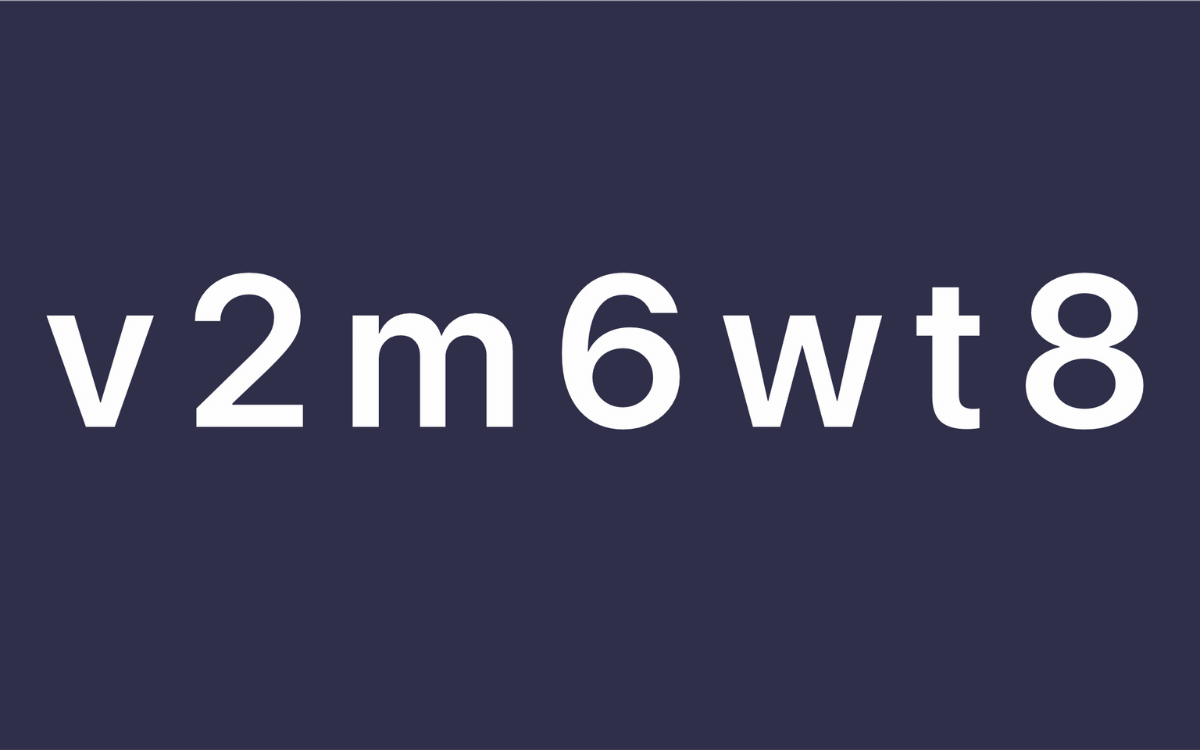
Mã tham gia bao gồm sự kết hợp của bảy chữ cái và số. Người dùng nhập mã tham gia sẽ tự động được thêm vào nhóm được liên kết và có quyền truy cập vào các cuộc hội thoại, tệp được chia sẻ và tài liệu. Ngoài ra, chủ sở hữu nhóm và quản trị viên có khả năng thay đổi hoặc xóa mã tham gia cho nhóm của họ bất kỳ lúc nào.
Cách tạo Mã nhóm Microsoft
Nếu bạn là chủ sở hữu hoặc quản trị viên Microsoft Teams, bạn có thể tạo mã tham gia thông qua bảng điều khiển quản lý Nhóm cho một nhóm. Để làm điều đó, hãy mở ứng dụng Microsoft Teams trên máy tính hoặc đăng nhập vào giao diện của nó thông qua trình duyệt web, sau đó:
Chọn Teams trên thanh bên. 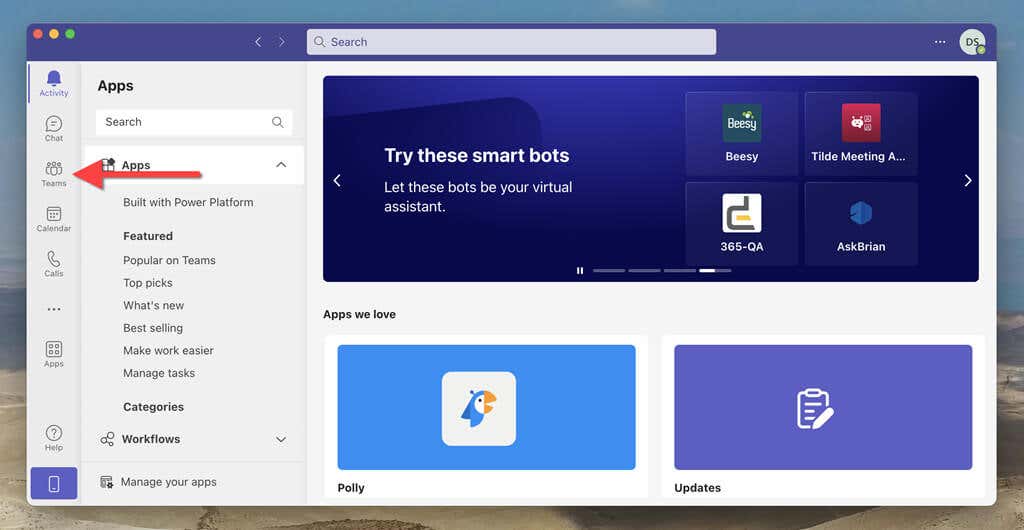 Chọn biểu tượng Thêm (ba dấu chấm) bên cạnh tên nhóm.
Chọn biểu tượng Thêm (ba dấu chấm) bên cạnh tên nhóm. 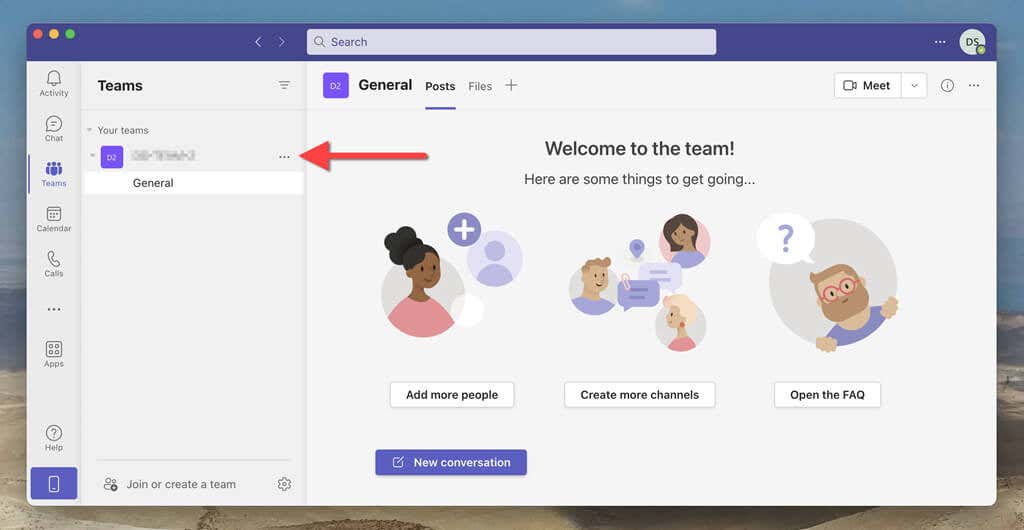 Chọn tùy chọn Quản lý nhóm.
Chọn tùy chọn Quản lý nhóm. 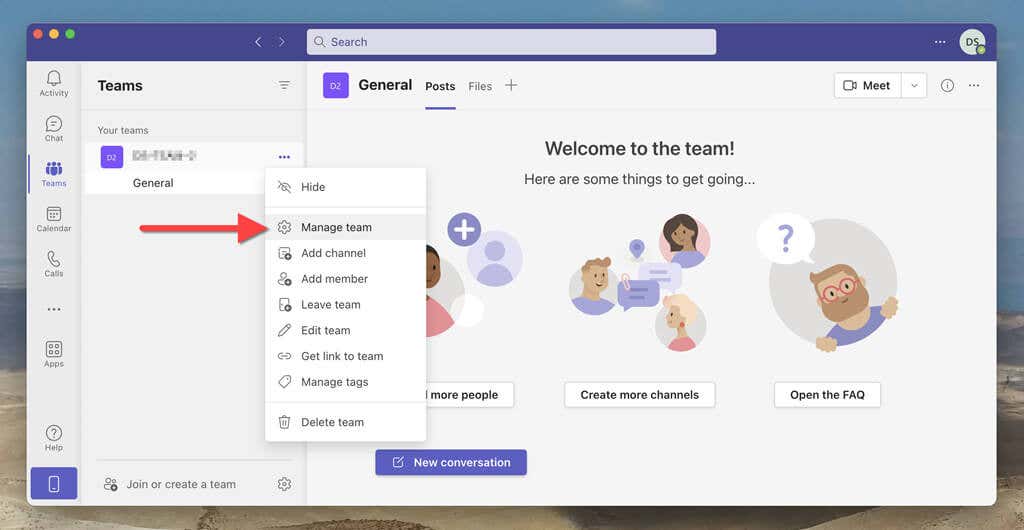 Chuyển sang tab Cài đặt.
Chuyển sang tab Cài đặt. 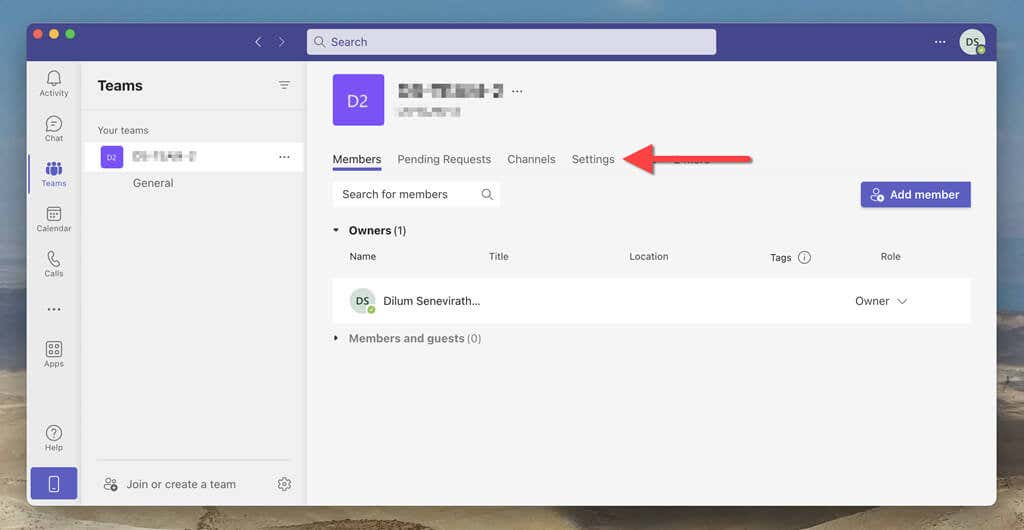 Mở rộng Mã nhóm.
Mở rộng Mã nhóm. 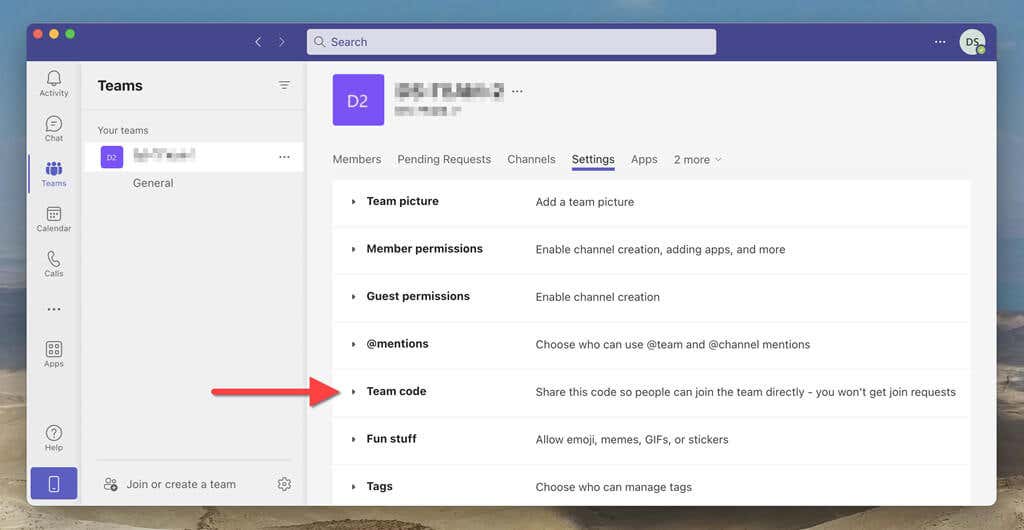 Chọn Tạo.
Chọn Tạo. 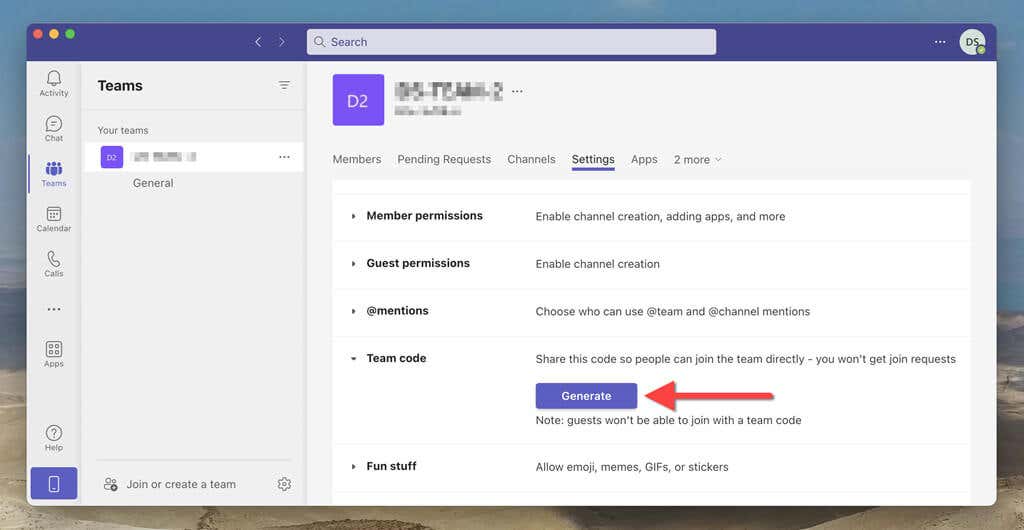 Chọn Sao chép để thêm mã vào khay nhớ tạm.
Chọn Sao chép để thêm mã vào khay nhớ tạm. 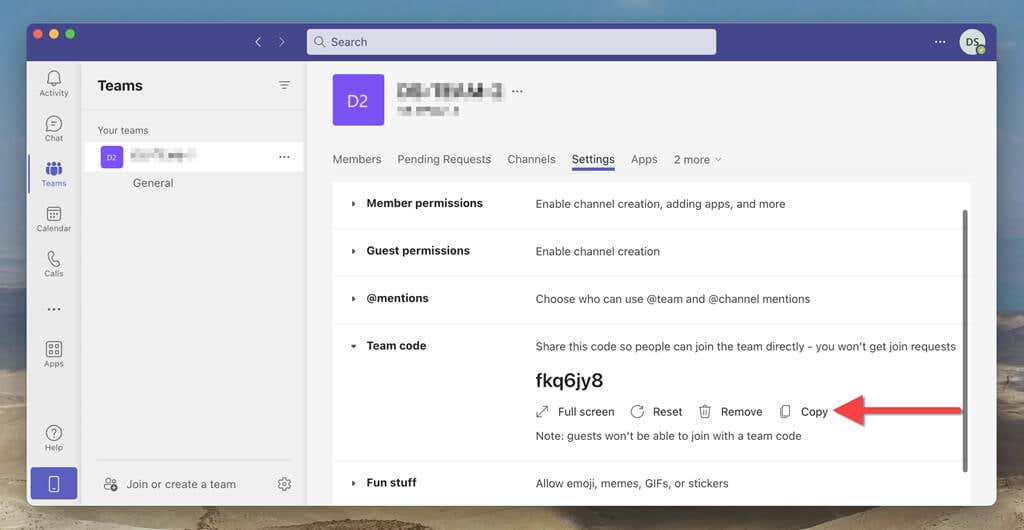 Chia sẻ mã với những người bạn muốn tham gia nhóm. Nó có thể qua email, ứng dụng nhắn tin nhanh hoặc bất kỳ phương thức liên lạc nào khác.
Chia sẻ mã với những người bạn muốn tham gia nhóm. Nó có thể qua email, ứng dụng nhắn tin nhanh hoặc bất kỳ phương thức liên lạc nào khác.
Lưu ý: Bạn không thể tạo hoặc quản lý mã tham gia trong ứng dụng Microsoft Teams dành cho Android hoặc iOS.
Cách tham gia nhóm Microsoft Teams bằng mã
Sau khi một người nhận được mã tham gia Microsoft Teams, họ có thể sử dụng mã đó để tham gia nhóm ngay lập tức. Họ nên:
Tải ứng dụng web hoặc máy tính để bàn của Microsoft Teams. Chọn nút Nhóm trên thanh bên. Chọn Tham gia hoặc tạo nhóm. 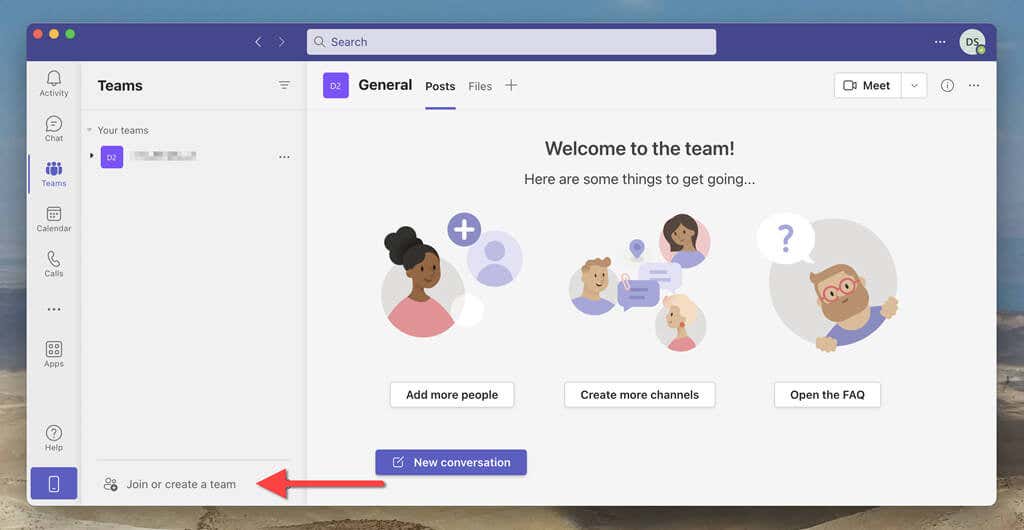 Nhập mã vào hộp bên dưới Tham gia nhóm bằng mã.
Nhập mã vào hộp bên dưới Tham gia nhóm bằng mã. 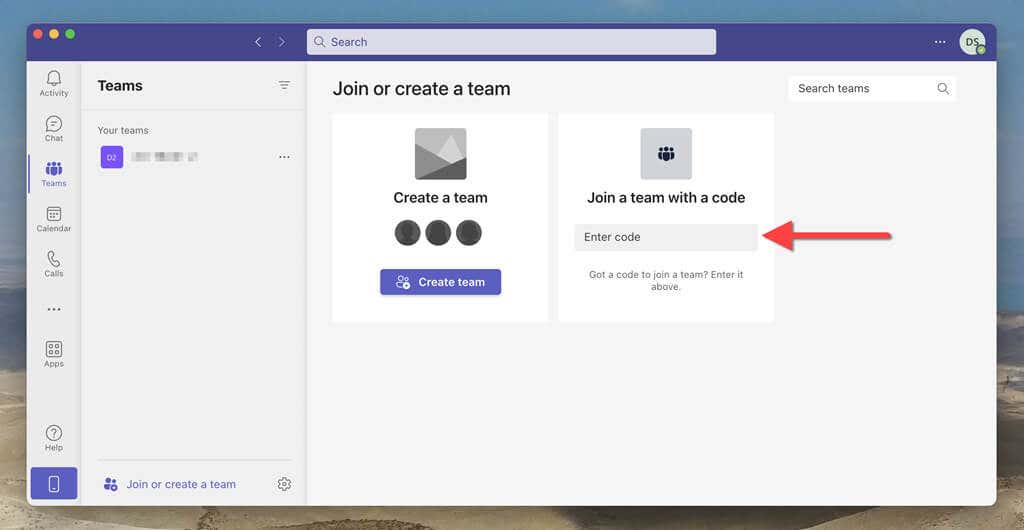 Chọn Tham gia nhóm.
Chọn Tham gia nhóm. 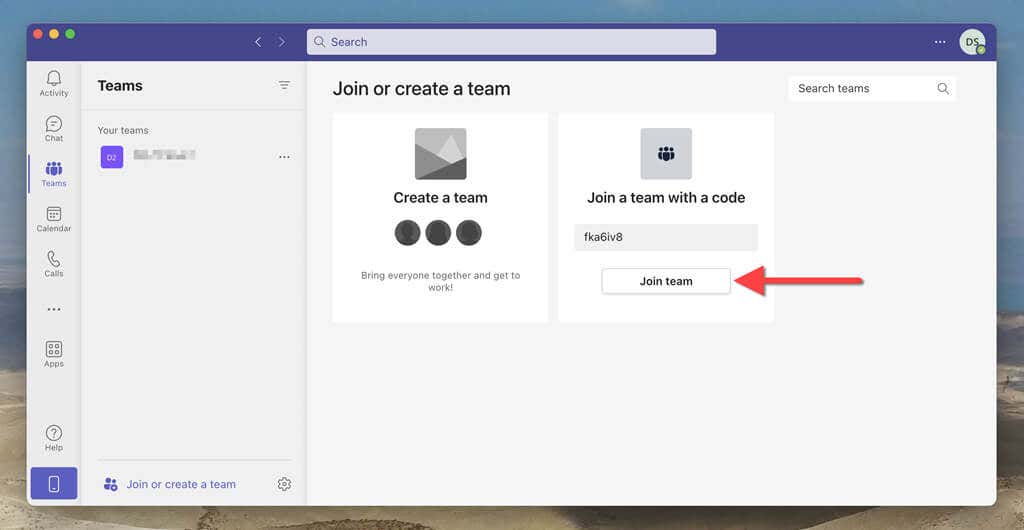
Người dùng cũng có thể sử dụng mã tham gia trên ứng dụng Microsoft Teams dành cho thiết bị di động. Đây là cách thực hiện:
Mở Microsoft Teams và chuyển sang tab Nhóm từ cuối màn hình. Nhấn vào biểu tượng Dấu cộng. Nhấn Tham gia nhóm bằng mã. 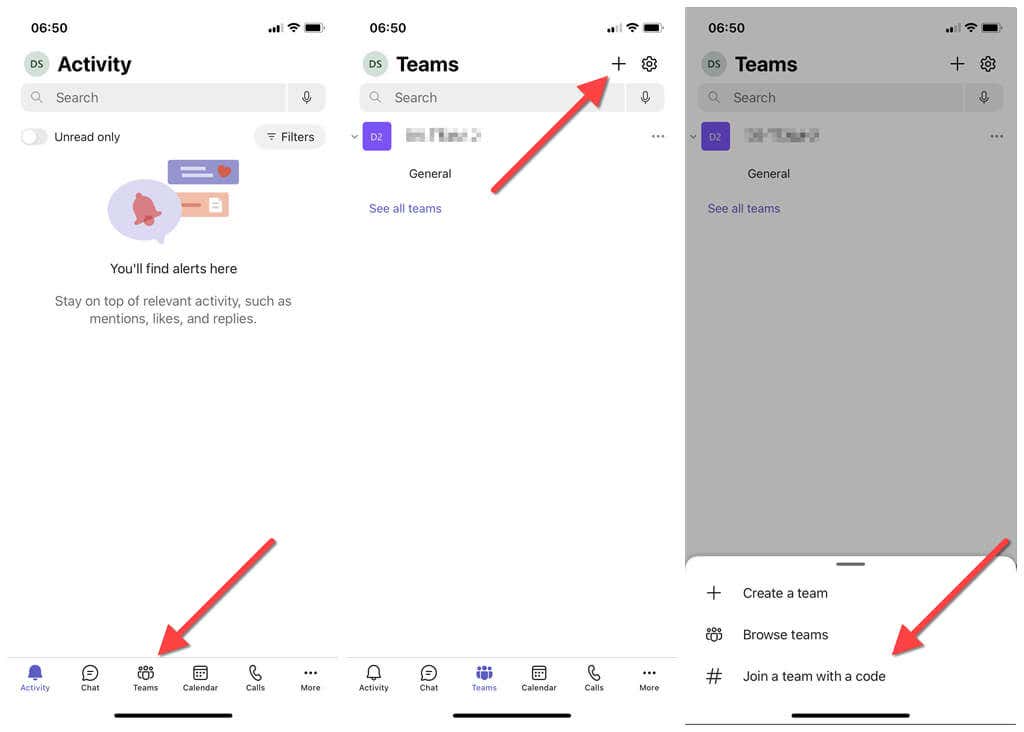 Nhập mã vào hộp bên dưới Tham gia nhóm bằng mã. Chọn Tham gia.
Nhập mã vào hộp bên dưới Tham gia nhóm bằng mã. Chọn Tham gia. 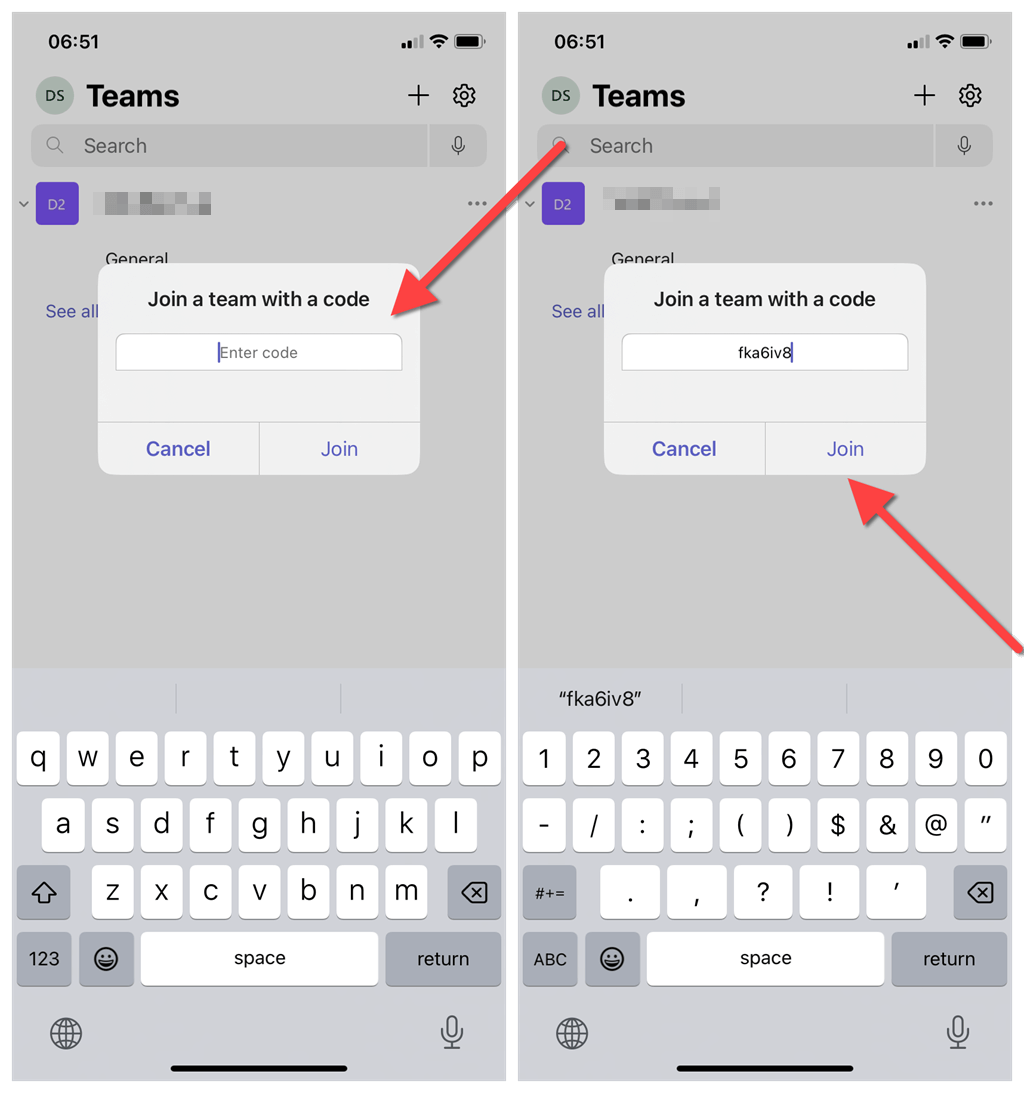
Lưu ý: Người dùng khách hoặc người dùng bên ngoài không thể sử dụng mã tham gia.
Cách đặt lại hoặc xóa mã Microsoft Teams
Là chủ sở hữu hoặc quản trị viên Microsoft Teams, bạn có thể thay đổi hoặc xóa mã cho một nhóm. Để làm điều đó:
Tải ứng dụng Microsoft Teams trên máy tính để bàn hoặc giao diện web và chọn Nhóm trên thanh bên. Chọn biểu tượng Thêm bên cạnh nhóm của bạn và chọn Quản lý nhóm. Chuyển sang tab Cài đặt. Mở rộng mã nhóm. Chọn Đặt lại để thay đổi mã; mã trước đó sẽ không hoạt động nữa. Hoặc, chọn Xóa để xóa hoàn toàn mã tham gia. Nếu bạn xóa mã tham gia, hãy sử dụng tùy chọn Tạo để tạo lại mã mới sau. 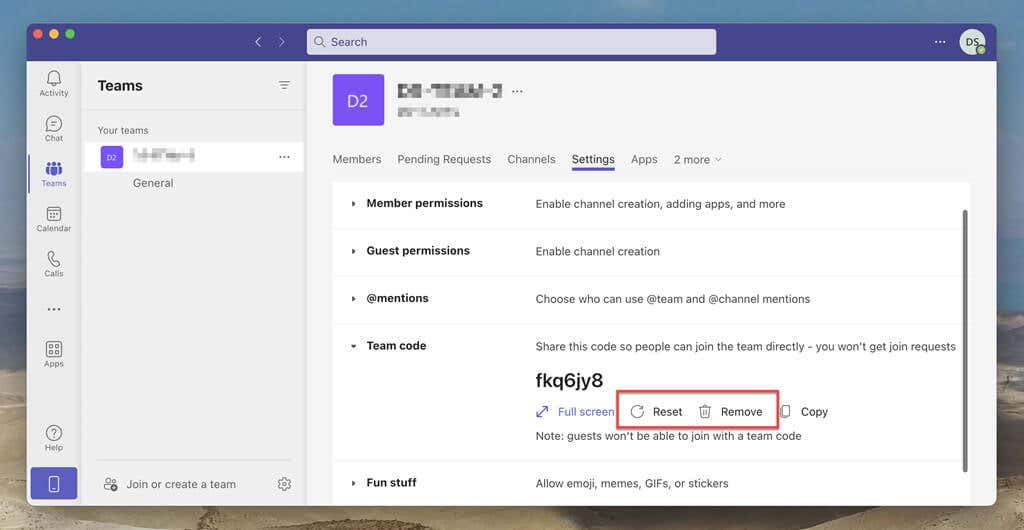
Trình tạo nhóm
Như bạn vừa tìm hiểu, bạn có thể tạo mã tham gia Microsoft Teams chỉ bằng một vài cú nhấp chuột và cho phép những người khác bắt đầu cuộc trò chuyện mà không cần mời và phê duyệt. Vì vậy, lần tới khi bạn cần thêm người vào nhóm, hãy xem xét việc tạo và gửi mã nhóm để có trải nghiệm xây dựng nhóm dễ dàng.